オンラインの換算ツールを使えば、通貨を簡単に換算できます。Google自体にも便利な通貨コンバーターがあり、自国通貨で外貨がいくらになるか調べることができます。
しかし、スプレッドシートの作成など、数え切れないほどの換算を行う必要がある場合、常にタブを切り替えると生産性が低下する可能性があります。ここで、通貨コンバーターアプリが役に立ちます。
ビジネスを円滑に進めるために頻繁に通貨換算を行う必要がある場合は、試すべきベストな通貨コンバーターアプリを5つご紹介します。
1. まずは、Windowsに内蔵されている電卓アプリを試してみましょう。
サードパーティ製の通貨コンバーターアプリに移る前に、Windowsに内蔵されている電卓アプリを見てみましょう。Windows電卓アプリの素晴らしい機能の1つは、おそらく今まで使ったことのない通貨換算です。
あまり知られていない通貨を換算するのでない限り、換算可能な通貨の一覧に関連する通貨があるはずです。一番良い点は?ワンクリックで通貨の交換レートをリアルタイムで更新できることです。
Windows電卓アプリで通貨を換算するには、以下の手順に従います。
- Windowsの電卓アプリを起動します。
- 左上の隅にある3つの横線をクリックします。
- 左側のメニューで、コンバーターの下にある通貨を選択します。
- 最初のドロップダウン矢印をクリックして、換算したい通貨を選択します。
- 2番目のドロップダウン矢印をクリックして、換算したい現地通貨または希望の通貨を選択します。
- リアルタイムの換算レートの場合は、レートを更新をクリックします。

以上です。最初の通貨を入力すると、コンバーターは現在の交換レートに基づいて換算します。Windows電卓アプリは、ウィンドウを切り替える必要がないため、通貨換算を簡素化します。
2. カリスタ通貨コンバーター
カリスタ通貨コンバーターは、Microsoft Storeのもう1つの便利なアプリで、他のアプリよりも優れているのは、1つの通貨を複数の通貨に同時に換算できることです。このアプリは、欧州中央銀行やYahooファイナンスなど、信頼できる情報源から為替レートのデータを取得しますが、通貨のリストは非常に限られています。
カリスタ通貨コンバーターアプリを使用して通貨を換算する方法は以下の通りです。
- カリスタ通貨コンバーターアプリを起動します。
- 左側の数値表示の下にある更新アイコンをクリックします。
- ここで通貨を選択の横にある円形のアイコンをクリックします。
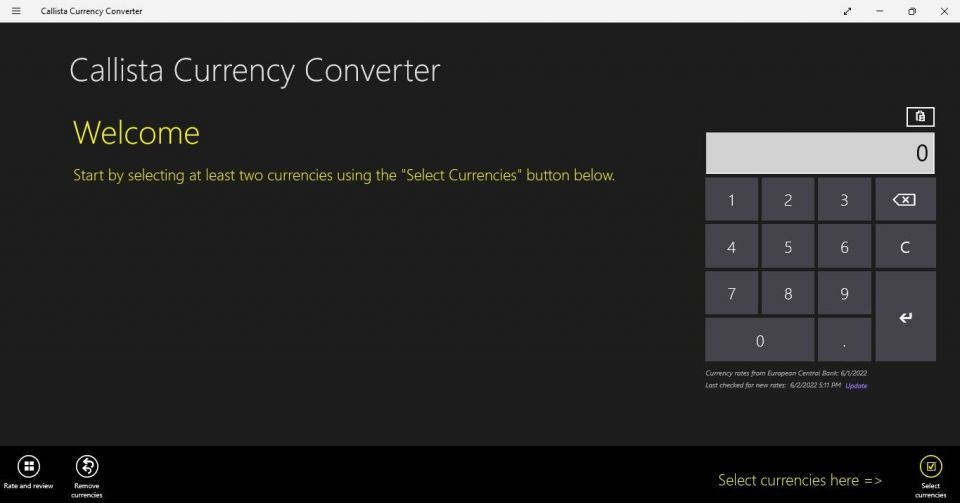
- 換算したい通貨と、換算したいすべての通貨を選択します。(選択できる通貨の数に制限はありません)
- 左上の隅にある戻る矢印ボタンを、選択したらクリックします。
- 選択した通貨の金額を入力して、Enterを押します。

欧州中央銀行から為替レートを入手できない通貨を選択すると、為替レートプロバイダーとしてYahooファイナンスを選択するように求められます。このポップアップが表示されたら、はいを選択し、レートを更新してから換算を続行します。
ダウンロード:カリスタ通貨コンバーター for Windows (無料)
3. 通貨コンバーターライブ
通貨コンバーターライブは、通貨を換算するためのもう1つの便利なツールです。このアプリはMatafによって強化されているため、より正確な換算レートを期待できます。さらに、このアプリは直感的なユーザーインターフェースを備えているため、慣れるのに苦労することはありません。
通貨コンバーターライブアプリを使用して通貨を換算するには、以下の手順に従います。
- アプリを起動します。
- 換算したい主要通貨を選択します。
- 2番目のドロップダウンから現地通貨を選択します。これは、主要通貨を換算したい通貨です。
- ボックスに金額を入力すると、自動的に換算されます。
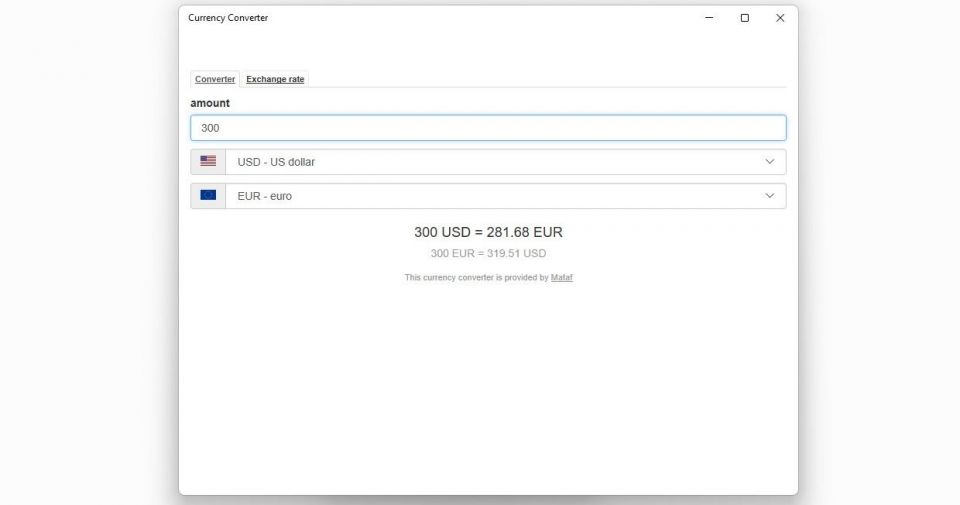
カリスタ通貨コンバーターアプリと同様に、1つの通貨を複数の通貨に同時に換算することはできません。そのため、換算するたびにペアを切り替える必要があります。
ダウンロード:通貨コンバーターライブ for Windows (無料)
4. 通貨
通貨は、使いやすい別の通貨コンバーターで、シンプルなインターフェースを持ち、本来の機能を果たします。また、無料で使用できます。
開発者はMicrosoft Storeで、為替レートは各国の中央銀行が公表するレートに基づいているため、リアルタイムの為替レートが得られると述べています。手動で更新したい場合は、インターフェースをクリックして今すぐ更新を押します。
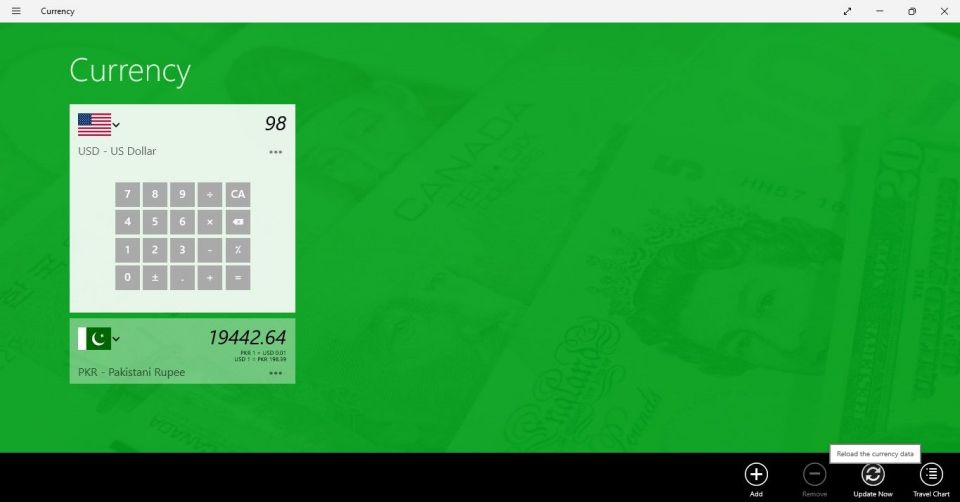
デフォルトでは、通貨ペアは1つです。フラグの横にある下向き矢印をクリックして、ペアでお好みの通貨を選択できます。その後、通貨ボックスをクリックして、数値表示を開いて通貨の値を入力します。追加すると、値はすぐに換算されるため、すぐに換算できます。

カリスタ通貨コンバーターと同様に、メインの通貨を一度に複数の通貨に換算するために、好きなだけ通貨を追加できます。リストに新しい通貨を追加するには、アプリのインターフェースを右クリックして追加ボタンをクリックします。

最後に、どの通貨でも任意の位置から一番上に移動できます。通貨ボックスの3つの横線を右クリックして先頭に移動を選択するだけです。

ダウンロード:通貨 for Windows (無料)
5. XXL 通貨コンバーター

XXL通貨コンバーターは、リストの他のアプリのような直感的なインターフェースはありませんが、機能が豊富で使いやすいです。
まず、左右からペアの2つの通貨を選択します。選択したら、メインの通貨の値を電卓に入力すると、欧州中央銀行の換算レートに基づいて値が即座に換算されます。
また、選択したペアの換算レートのグラフを表示したり、テーマを変更したり、精度を調整したりすることができます。これらの追加機能にアクセスするには、アプリのインターフェースを右クリックします。
最後に、左下隅にある出力のコピーオプションがあります。これは、スプレッドシートを作成するときに便利な機能です。唯一の制限は、利用可能な通貨の数に限りがあることです。
ダウンロード:XXL通貨コンバーター for Windows (無料)
Windowsの通貨アプリを使用して通貨を簡単に換算
リストにあるすべてのアプリは、通貨の換算を簡略化します。すべて無料なので、すべて試してみて、自分に合ったアプリを見つけてはいかがでしょうか?
オフィスではWindowsの通貨コンバーターアプリを使用できますが、海外旅行では役に立ちません。そのため、荷造りをする前に、携帯電話にいくつかのアプリをロードすることを忘れないでください。
コメントする